Super idées. Merci.
Ton iPhone a un Bouton Secret + 4 Astuces Pour Utiliser ton iPhone Comme un pro

Grâce à l’iPhone que tu as dans ta poche, tu as pris l’habitude de naviguer sur le web, de jouer à des jeux et de te connecter avec tes amis sur les réseaux sociaux. Et si je te disais qu’il y a beaucoup plus d’utilisations cachées et de choses que tu peux faire avec ?
Toucher le dos de l’appareil : Tu as déjà vu le magnifique logo Apple à l’arrière de ton iPhone ? Si tu as une coque, vas-y, enlève-la pour voir ce qu’il en est. Bon, tu te dis probablement : “Il n’y a rien de secret là-dedans, le logo de la marque est évident sur mon iPhone.” Bien sûr, il ne semble pas si spécial, mais savais-tu qu’il s’agit de bien plus qu’une simple décoration ? Il s’agit aussi, en fait, d’un bouton. Tu ne me crois pas ? Essaie-le ! Mais avant d’y toucher comme si tu utilisais ton téléphone à l’envers, tu dois ajuster tes paramètres. Il y a une raison pour laquelle cette fonction très pratique est considérée comme secrète.
Tout d’abord, ouvre tes paramètres, tape sur Accessibilité, puis sur le menu Toucher et va jusqu’au bas de la liste, où tu trouveras l’option Toucher le dos de l’appareil. Tu l’as trouvée ? C’est parfait ! Tu peux choisir l’option Double tapotement ou triple tapotement — selon ce que tu préfères — et surtout, tu auras une multitude d’options parmi lesquelles choisir. Tu peux faire en sorte que la fonction “Toucher le dos de l’appareil” prenne une photo avec l’application appareil photo, alerte Siri, change d’application, et même faire une capture d’écran. Cela te simplifiera grandement la tâche par rapport à la gymnastique des doigts lorsque tu dois faire une capture d’écran.

Règle la prononciation de Siri : As-tu déjà demandé à Siri d’appeler un ami ? — Tu as peut-être dit : “Siri, appelle Hermione”. Pour que Siri réponde : “Appeler Herm-iiii-on.” D’accord, tu n’as peut-être pas la meilleure amie de Harry Potter dans ta liste de contacts, mais nous pouvons tous convenir que ce n’est pas le nom le plus facile à prononcer. Siri est peut-être l’un des assistants numériques les plus intelligents du marché des smartphones — et parfois il fait le malin — mais le compagnon de l’iPhone a souvent du mal à prononcer les noms les plus courants. Si cela te dérange, tu seras ravi d’apprendre que tu peux corriger les prononciations de Siri. La méthode la plus simple consiste à prendre Siri sur le fait et à lui dire : “Cela ne se prononce pas comme cela”. Cela incitera Siri à demander la bonne prononciation pour chaque nom — prénom, second prénom et nom — ou le nom d’un lieu s’il ne s’agit pas d’une personne.
Une fois que tu l’as indiqué, Siri génère des options, et tout ce que tu as à faire est de choisir la bonne. Si ton meilleur ami numérique a encore du mal, tu peux l’aider en l’épelant. Ouvre tes contacts, sélectionne la personne que Siri a du mal à prononcer, et choisis Modifier. Tu peux ajouter la prononciation correcte dans la section Notes en utilisant la prononciation phonétique et cliquer sur Épeler la prononciation pour entraîner Siri à la prononcer correctement. Même un assistant numérique super intelligent a parfois besoin d’aide. “Hé Siri, c’est Levi-o-sa, pas Levi-o-sarr.”
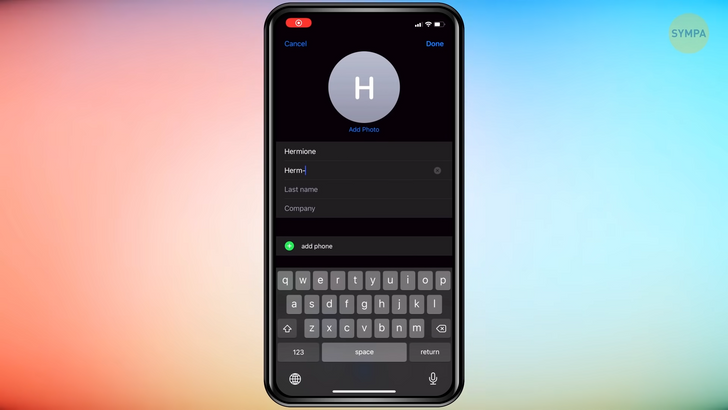
Appli de mesure : Transporter une boîte à outils est trop encombrant ? Ou peut-être que tu as oublié dans quel tiroir tu a mis ton mètre. Ce n’est pas grave, l’iPhone a d’autres secrets qui te seront utiles. Tu savais que l’iPhone possède dans son arsenal quelques outils qui répondront à tes besoins en matière de menuiserie ? Prends l’application Mesure par exemple : Tu n’as plus besoin de ce long mètre pour mesurer ta table basse, ta bibliothèque ou ton canapé. L’application utilise la réalité augmentée pour mesurer les objets autour de toi à l’aide de la caméra de ton téléphone. La première chose que tu dois faire est de déplacer ton téléphone pour que l’application puisse analyser la zone que tu souhaites mesurer. Tu finiras par trouver un cercle blanc avec un point au milieu de ton écran.
À partir de là, ce n’est pas très différent d’un vrai mètre : Il suffit d’aligner le point avec le coin de l’objet que tu souhaites mesurer et de l’emporter jusqu’à l’endroit où tu veux que la mesure se termine. Si tu es un constructeur, tu voudras peut-être t’en tenir au mètre physique pour des mesures plus précises — cette option n’est pas nécessairement destinée aux professionnels — mais l’application est excellente pour obtenir une estimation. L’application Mesure peut aussi servir de niveau. Il suffit de passer à l’onglet Niveau de l’application et de placer ton téléphone sur la surface où tu souhaites obtenir une mesure. Lorsque tu obtiens un écran vert et une lecture de zéro, ta surface est bien de niveau. Ce n’est pas si différent de la fonction de niveau de l’application boussole, de sorte que tu as peut-être déjà eu une certaine expérience avec cette fonction. Avec ta nouvelle boîte à outils numérique, ton iPhone va faire de toi la personne la plus bricoleuse de la maison.
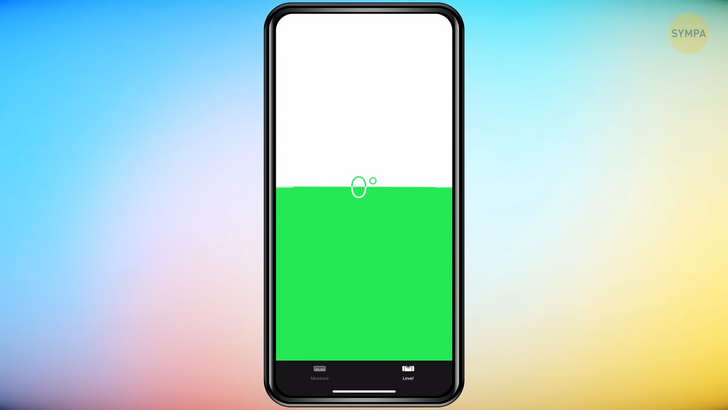
Créer une vibration personnalisée : De nos jours, nous vivons tous à un rythme effréné, et que nous soyons au travail, au cinéma ou à l’école, le plus souvent, notre iPhone est réglé pour vibrer. Bien sûr, il y a des sonneries sympas parmi lesquelles choisir, mais il n’y a pas beaucoup d’occasions où une petite musique venant de notre poche ne distrait pas ceux qui nous entourent. Ou, pire encore, que notre téléphone soit confisqué par un employeur ou un professeur mécontent. Heureusement, il existe de nombreuses options de vibration. Tu en as probablement plusieurs pour différentes occasions et différents contacts. Aucun de ces paramètres ne te convient ? Apple a aussi une solution pour cela. Une autre fonctionnalité cachée de l’iPhone permet de créer une vibration personnalisée pour tes alertes.
Si tu veux sentir le rythme de ta chanson préférée lorsque ton meilleur ami t’appelle ou t’envoie un texto, ou lorsqu’il est l’heure de te réveiller le matin, tu peux créer ce rythme sur ton iPhone. Une fois de plus, tu devras aller dans ces pratiques Réglages, puis dans Sons et Sonnerie, choisis la tonalité que tu souhaites personnaliser, touche Vibration, puis Créer une nouvelle vibration. L’étape suivante consiste à créer ces douces vibrations comme un DJ sans son en tapant du doigt sur l’écran jusqu’à ce que tu obtiennes le rythme silencieux qui te convient. Tu disposes maintenant d’une option de vibration à ton goût. Cela pourrait même faciliter les réveils matinaux. Comme les Beach Boys, tu vas " attraper de bonnes vibrations “.(en anglais) “pickin’ up good vibrations.”
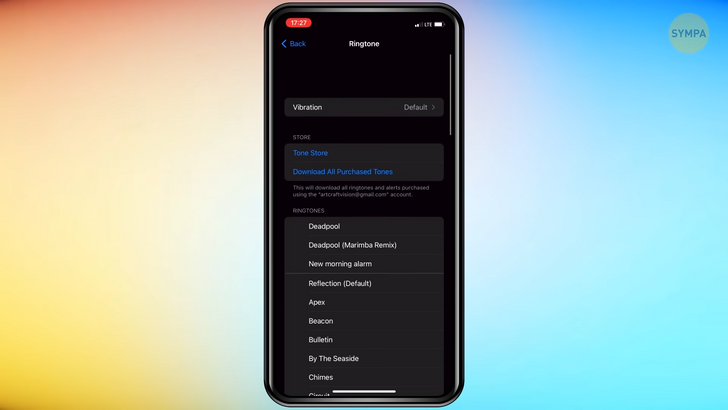
Pavé tactile: Avec les smartphones, nous n’avons plus besoin de deux mains pour utiliser un clavier — il suffit d’un bon doigt. Pourtant, cela peut parfois s’avérer un peu fastidieux car les fautes de frappe sont faciles à faire et tous tes caractères ne peuvent pas tenir en même temps sur ce clavier bondé au bas de l’écran de ton téléphone. Tu peux être en train de taper un long texte et te rendre compte que tu as oublié le “r” dans le mot “marcher” quelques phrases plus loin, ce qui pourrait donner à tes amis une fausse idée de ce que tu fais. La correction peut s’avérer fastidieuse, et le plus simple est souvent d’effacer le mot entier et de le réécrire, du moins en théorie. Si tu es très attaché à la grammaire dans tes SMS, tu peux passer ton clavier en mode pavé tactile pour faciliter l’édition — exact, un autre joyau caché de ton iPhone.
Il est aussi très facile d’accés. Il te suffit de maintenir ton doigt sur la barre d’espacement : toutes les autres touches s’effacent et tu peux déplacer le curseur là où tu veux. Tu n’as plus qu’à enlever ton doigt de la barre d’espacement pour continuer à taper. Un autre aspect fastidieux de l’écriture sur le minuscule clavier de l’iPhone consiste à changer d’onglet pour utiliser les chiffres et les symboles. Cela a peut-être l’air de rien, mais c’est sans doute un peu frustrant lorsque tu dois faire des allers-retours plusieurs fois dans le même message. Cependant, il existe une autre fonction cachée dans le clavier de ton iPhone qui te permettra d’y remédier. Maintient la touche enfoncée au lieu de toucher l’onglet numérique 123, et l’onglet chiffres et symboles apparaîtra. Tant que tu le maintiens enfoncé, cet onglet restera ouvert pour choisir ton caractère, et en le libérant, tu reviendras aux lettres.
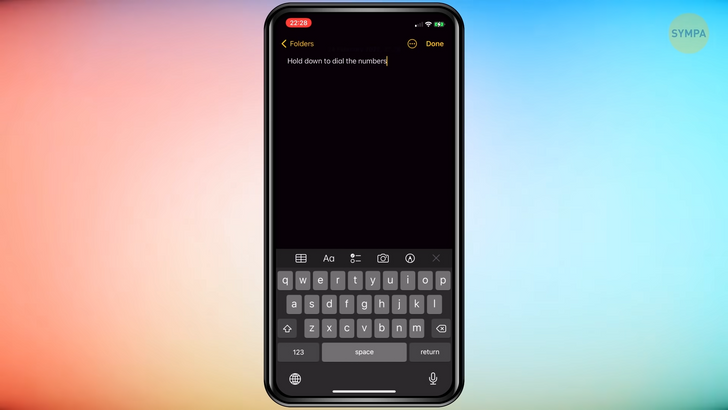
Bientôt, tu seras assez rapide pour écrire un roman sur ton smartphone. Tu as déjà attaché une ficelle entre deux gobelets en plastique pour pouvoir parler à un ami depuis les deux extrémités de ta maison ? Cela pouvait te sembler assez cool à l’époque, mais ce gobelet en plastique ne pouvait pas t’indiquer la météo ou te permettre d’envoyer un e-mail, n’est-ce pas ? En effet, nous avons parcouru un long chemin depuis le téléphone à fil. En fait, peux-tu imaginer la vie avant les smartphones ? Ils sont devenus presque comme nos vêtements ou les chaussures avec lesquelles nous marchons. C’est l’accessoire que nous utilisons le plus. Maintenant que tu connais certains de ces secrets pratiques, tu seras un pro de l’iPhone. Toutefois, si ces secrets ne sont pas pour toi, c’est vrai, ilreste toujours le téléphone à fil — au moins, il ne tombera pas en panne de charge.
Commentaires
Lectures connexes
12 Personnages de contes de fées dont l’apparence ne cesse d’évoluer au fil du temps

Ma belle-sœur a exigé une preuve que ma fille était bien la mienne, ma réponse a fait exploser le dîner de famille

Mon père a donné mon fonds d’études à ma demi-sœur, je lui ai fait regretter son geste

12 Histoires vraies qui deviennent de plus en plus inquiétantes au fil de la lecture

16 Personnes qui ont transformé un simple voyage en une aventure incroyable

15 Histoires vraies qui prouvent que des anges veillent encore sur notre monde

10 Personnes qui ont découvert que leur “partenaire parfait” était un maître de la tromperie

Mes parents ont vidé en secret tout mon compte d’épargne, puis j’ai retourné la situation contre eux

20 Personnes ont partagé des astuces ingénieuses qui devraient être transmises comme des secrets de famille

10 Histoires qui nous rappellent de rester gentil, même quand la vie nous met à l’épreuve

19 Histoires amusantes que les gens ont ramenées du magasin avec leurs achats

J’ai accouché sans ma mère, elle a assisté à l’accouchement de ma sœur à ma place
